Comment gérer et modifier les paramètres de mon compte ?
 Information
Information
Ce centre d'aide est dédié à la nouvelle version de notre logiciel : Sarbacane Suite. Si vous êtes utilisateurs de la version précédente, Sarbacane Sunrise, vous pouvez retrouver ici le centre d'aide associée à cette version du logiciel. La mise à jour de votre compte pour passer sur Sarbacane Suite vous sera proposée prochainement par nos équipes.
Dans les paramètres de votre compte, vous pouvez définir les paramètres généraux de votre compte, gérer vos licences, vos utilisateurs, vos moyens de paiement, vos factures, les notifications Sarbacane, consulter votre historique de consommation et les documents juridiques et légaux relatifs à votre compte.
Comment accéder aux paramètres de votre compte ?
Pour y accéder, il vous suffit de cliquer sur votre avatar en haut à droite de votre écran.
Vous serez alors redirigé vers la section “Profil” de vos paramètres. Pour savoir comment gérer les paramètres de votre profil, rendez-vous sur cette page dédiée.
Pour accéder à vos paramètres de compte, cliquez sur la section “Compte”.
Voici un aperçu des données et paramètres de compte disponibles :
- Ecran d'accueil des paramètres de votre compte
- Gestion des licences produits
- Gestion des utilisateurs
- Moyens de paiement
- Historique de consommation
- Notifications
- Coordonnées
- Légal / RGPD
Présentation de l’écran d’accueil des paramètres de votre compte
Lorsque vous cliquez sur la section “Compte” des paramètres de votre copte, vous êtes redirigé vers la page d’accueil des paramètres de votre compte.
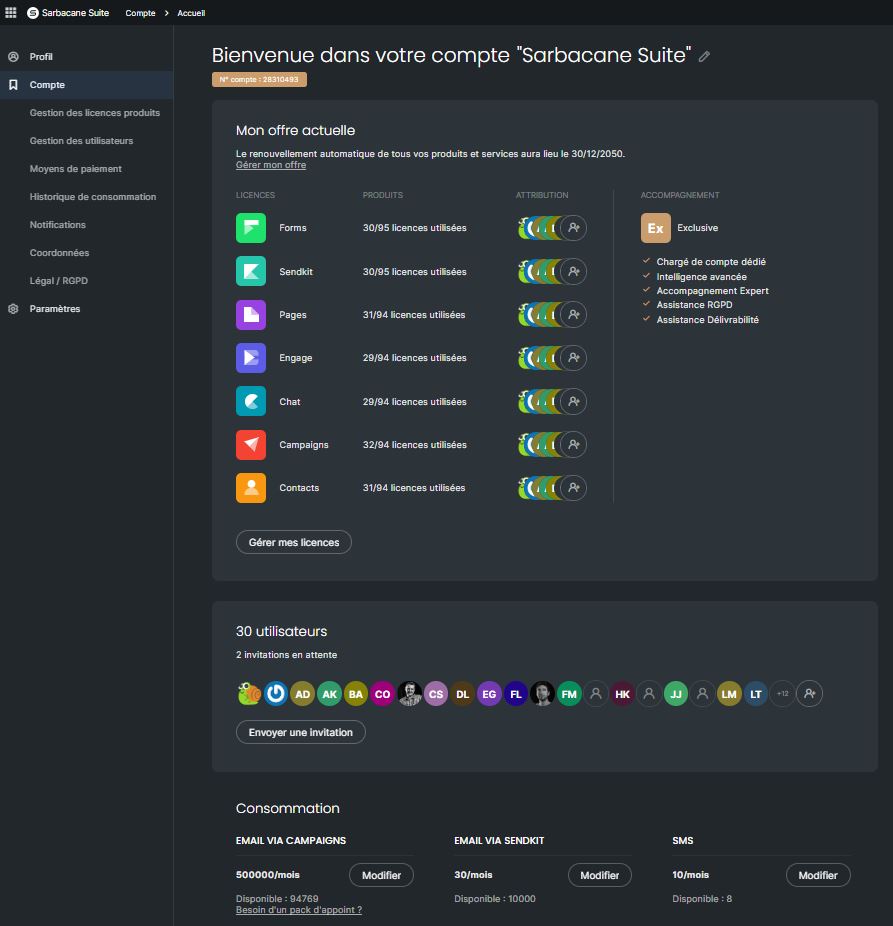
Personnalisez le nom de votre compte
Pour personnaliser le nom de votre compte, cliquez sur le symbole du stylo à droite de la phrase de bienvenue.

Vous pourrez alors saisir / éditer le nom de votre compte et le valider pour l’enregistrer.
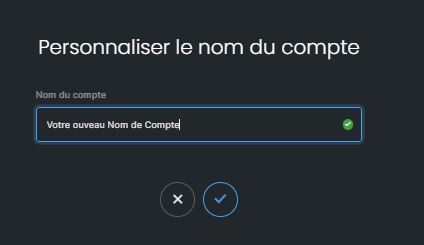
Trouvez votre numéro de compte Sarbacane
Sous la phrase de bienvenue, vous trouverez votre numéro de compte Sarbacane.
Ce numéro vous sera particulièrement utile si vous souhaitez solliciter l’assistance du service clients sur un sujet liée à l’utilisation de notre solution.
Aperçu de votre offre actuelle
La section suivante vous donne un aperçu de votre offre actuelle. Vous y retrouverez :
- La date de renouvellement de votre abonnement
- Un lien vers les différentes options pour modifier votre offre
- La liste des licences avec le nombre de licences attribuées sur le nombre de licences disponibles
- Un aperçu de votre niveau d’accompagnement
Aperçu des utilisateurs et invitations
Cette section vous donne un aperçu des utilisateurs invités sur votre compte et des invitations en attente. Le bouton “Envoyer une invitation” vous permet d’inviter un nouvel utilisateur sur votre compte.
Aperçu de vos crédits disponibles
Enfin, vous trouverez également un aperçu de vos crédits d'envoi disponibles si vous avez acheté une licence nécessitant du consommable (Campaigns et/ou Sendkit).
Gérez vos licences produits
Cette section, disponible uniquement pour le propriétaire et les administrateurs, vous permettra de visualiser le nombre de licences disponibles VS celles qui sont déjà attribuées.
Le menu d’action relatif à chaque licence vous permettra de :
- Acheter un lience
- Voir le détail d’une licence
- Accéder à l’application
Vous pouvez aussi attribuer une licence à un utilisateur en cliquant sur le symbole associé :
Gestion des groupes et utilisateurs
Utilisateurs
Cette section vous permettra d’inviter de nouveaux utilisateurs sur votre compte mais aussi de gérer leur profil, l’attribution ou la révocation de licences mais aussi gérer les droits et autorisations de chaque utilisateur.
Inviter un nouvel utilisateur
En cliquant sur “Inviter”, vous pourrez inviter un nouvel utilisateur à rejoindre votre compte.
Voici les éléments que vous pourrez paramétrer pour les utilisateurs invité :
- Le groupe auquel doit être associé le groupe (pour rappel, un utilisateur ne peut faire partie que d'un seul groupe)
- Le profil
- Rôle : Administrateur ou Utilisateur
- Nom et prénom
- Profession / fonction
- Les licences : vous pouvez ici cocher ou décocher les applications auxquelles l’utilisateur peut avoir accès (ce qui signifie lui attribuer ou lui désattribuer une licence pour une application)
Gestion des utilisateurs existants
En cliquant sur le bouton “Gérer”, vous pourrez accéder et modifier les éléments suivants pour chaque utilisateur :
- Le profil :
- Rôle : Administrateur ou Utilisateur
- Nom et prénom
- Profession / fonction
- Les licences : vous pouvez ici cocher ou décocher les applications auxquelles l’utilisateur peut avoir accès (ce qui signifie lui attribuer ou lui désattribuer une licence pour une application)
- Les autorisations :
- Gestion du compte : exporter des statistiques, partager une ressource avec un groupe, exporter les contacts
- Campaigns : transférer des modèles, envoyer des campagnes automatiques email, envoyer des campagnes automatiques SMS, envoyer des campagnes email, envoyer des campagnes SMS, envoyer un email de test, envoyer un SMS de test
- Forms : gestion de la publication
- Pages : gestion de la publication
Groupes
Cette section vous permet aussi de créer , gérer et supprimer des groupes d’utilisateurs.
Voici les paramètres disponibles pour chaque groupes :
- Créer, gérer et supprimer vos utilisateurs pour chaque groupe
- Ajouter un utilisateur à un groupe
- Retirer un utilisateur d’un groupe
- Changer un utilisateur de groupe
- Accéder à la gestion des droits de chaque utilisateur
- Limiter la consommation email et/ou SMS d’un groupe
Gérez vos moyens de paiement
Cette section, disponible uniquement pour le propriétaire et les administrateurs, vous permet d’enregistrer et paramétrer vos moyens de paiement.
Consultez votre historique de consommation
Cette section vous permet de visualiser votre historique de consommation de crédits emails et/ou SMS sous forme de tableau avec :
- La date de chaque campagne ayant entraîné la consommation de crédits
- Le nombre de crédits consommés
- Le type de campagnes (email ou SMS)
- Le nom de l'utilisateur ayant envoyé la campagne
- Le nom de la campagne
Vous pouvez filtrer l’historique de consommation :
- Par période
- Par tag
- Par utilisateur
- Par nom de campagne en saisissant un mot clé dans la barre de recherche
Vous avez également la possibilité d’exporter votre historique de consommation.
Gérez les notifications
Cette section vous permet de paramétrer :
- Une adresse email destinée à recevoir les informations liées au routage des campagnes de votre compte
- Une adresse email destinée à recevoir les informations liées aux devis et aux factures de votre compte
Coordonnées
Cette section vous permet de mettre à jour vos coordonnées pour faciliter la gestion de votre compte et permettre à votre conseiller de vous joindre facilement si nécessaire.
Consultez les documents juridiques et légaux liés à votre compte
Vous pourrez consulter ici les documents légaux, juridiques liés à votre utilisation de Sarbacane, avec par exemple :
- Conditions générales de service
- Conditions générale d’utilisation
- Conditions supplémentaires
- Accord sur le traitement des données personnelles
- Mesures techniques et organisationnelles
- Politique d'utilisation des services
Accédez aux paramètres de toutes les applications de Sarbacane
Cette dernière section vous permet d’accéder aux paramètres propres à chaque application de Sarbacane Suite.
Besoin d'assistance dans votre utilisation de Sarbacane ?
Notre équipe répond à toutes vos questions par téléphone au +33 328 328 040 du lundi au vendredi, de 8h à 19h.
Articles liés
Autres catégories
































